ファイルやデータを削除せずに十分な空きメモリがない場合、iPadまたはiPhoneにiOS 8またはiOS 9をインストールする方法
iOS 8またはiOS 9をスマートフォンまたはタブレットにインストールしたいが、十分な空きメモリがない場合は、この記事が役立ちます。 iTunesを使用してiPhoneまたはiPadにiOS 8およびiOS 9をダウンロードしてインストールし、メモリを解放してデータを削除する必要がないようにする方法を説明します。
iOS 9は1週間以内にすべての互換性のあるデバイスで利用できるようになるため、リリースの準備を徐々に始める必要があります。 iOS 9のベータ版をテストする機会を得て、最終バージョンがインストール可能になり次第、すべてのデバイスをすぐに更新することを確信しています。 同じことをする場合は、以下の推奨事項を確認してください。
ここでは、遅かれ早かれすべてのユーザーが直面しなければならない特定の問題を検討します。 これは、デバイスを更新してiOSの最新バージョンをインストールするときに発生します。iPhoneまたはiPadは、更新ファイルをダウンロードしたりインストール手順を実行するための十分な空き容量がないと報告します。 Appleは、インストールファイル自体がはるかにコンパクトになるため、今年このような問題に直面するユーザーが少なくなると主張しています。オペレーティングシステムは、クラウドに保存されているいくつかのファイルを一時的に削除し、更新後に再び自動的にダウンロードすることを学習します。 それでも、問題が発生する可能性があるため、この場合の対処方法を知っておく必要があります。
更新の受信時のデバイスのメモリが必要以上に大きい場合は、最も簡単なソリューションを使用することをお勧めします-iTunesとコンピューターを使用して更新手順を実行します。
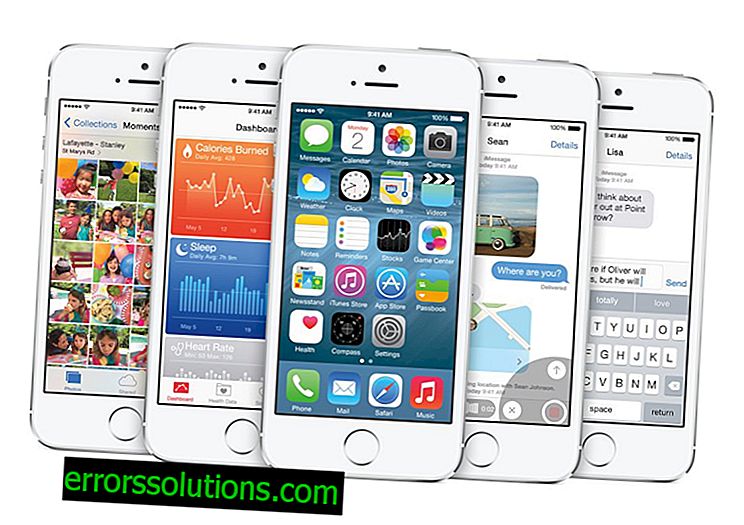
PCを使用してiOSバージョンを更新する方法
iOS 8がリリースされ、すべてのユーザーが「無線で」更新プロセスを開始するために急いだとき、システムはインストールにデバイスに少なくとも5.8 GBの空きメモリが必要であると報告しました。 16 GBのメモリを搭載したモデルの場合、これはかなり大きく、恐ろしい数字です。
十分な空きメモリがない場合、システムは慎重に統計セクションにリダイレクトします。このセクションでは、デバイスのメモリの正確な場所を確認し、クリーンアップして不要なものを削除できます。 しかし、スマートフォンやタブレットに16 GBのメモリしかなく、そこに「不要な」ものを何も保存しないとしたらどうでしょうか。 削除するもの もちろん、音楽や写真を削除することもできますが、ほとんどの場合、その後でも必要なほぼ6 GBを取得することはできません。 幸いなことに、別の方法があります。
iTunesの最新バージョンがインストールされているPCまたはMacの電源を入れます。 先週更新していない場合は、更新することをお勧めします。 原則として、iOSの新しいバージョンまたは新しいデバイスのリリースとともに、より新しいバージョンのiTunesもリリースされます。
iTunesを起動し、iPhoneまたはiPadをケーブルでコンピューターに接続します。 この時点で、お使いのデバイスでiOSの新しいバージョンが利用可能であることを示すメッセージと、ダウンロードしてインストールする提案が表示されます。 それでもそのようなメッセージがない場合は、iTunesでデバイスのページを開き、[詳細]タブの[ソフトウェアの更新]ボタンをクリックします。 プログラムは、デバイスにインストールされているバージョンと、現在最新で更新を提供するバージョンを確認します。
[はい]をクリックする前に、必ずデバイスで[設定]> [iCloud]> [バックアップ]を開き、過去2日以内にコピーが作成されたことを確認してください。 そうでない場合は、バックアップを強制して、完了するまで待つことを強くお勧めします。 ほとんどの場合、すべてが問題ありませんが、どのような場合でもそのような予防策は害はありません。 さらに、数分しかかかりません。
すべての準備が完了したら、iTunesの[ダウンロードと更新]ボタンを安全にクリックできます。 ロックがアクティブになっている場合は、ソフトウェアの新しいバージョンを使用するためのライセンス契約を読んで同意し、パスワードを入力するか、Touch IDを使用してデバイスのロックを解除します。 その後、プログラムはAppleサーバーに接続して、更新ファイルをコンピューターにダウンロードします。
iOSの新しいバージョンのリリース後1日以内にそのような手順を実行する場合、アップデートファイルが10、20、さらには30時間、さらには数日かかる場合があることをiTunesが通知する可能性があることに注意してください。 問題は、そのようなピーク時に、サーバーがいくらか過負荷になることです。 更新を数時間延期してこの手順を後で繰り返すか、ファイルがダウンロードされるまで待つことをお勧めします。
ファイルがダウンロードされた後、デバイスがまだコンピューターに接続されている場合、更新手順が自動的に開始されます。 ダウンロードの完了を待っている間にデバイスを切断し、再接続して、iTunesウィンドウで[ソフトウェアの更新]をクリックします。 ファイルは既にダウンロードされており、更新はすぐに開始されます。
この手順の間、デバイスは数回再起動します。ディスプレイには、Appleロゴ、プログレスバー付きのロゴ、または黒い画面さえもさまざまな段階で表示されます。 これには何の問題もありません;これらはすべて、ソフトウェアの更新と変更の適用に必要です。 アップデート手順全体の間、ケーブルをデバイスから外さないでください!
このインストール方法を使用すると、システムはデバイスのメモリに更新ファイルをダウンロードする必要がありません。つまり、空き容量は実際には重要ではありません。
iOS 8へのアップグレードが完了した後、新しいソフトウェアのインストールにより、デバイスの空き容量が少なくなる場合があります。 原則として、占有スペースは200〜300 mb増加します。 反対に、iOS 9をインストールするとき、会社は新しいシステムがより最適化され、インストールされた形式ではるかに少ないメモリを占有するという事実のために占有スペースの削減を保証します。
iOS 9のリリースは9月16日に予定されており、暫定的にモスクワ時間の20:00に行われます。 対応するプッシュ通知がスマートフォンまたはタブレットのディスプレイに表示されるのを待つか、[設定]> [全般]> [ソフトウェアの更新]に移動して手動で更新を確認できます。



